В тази статия ще говоря за това как можете да тунелирате всички VNC връзки през SSH протокола, което гарантира, че целият трафик е криптиран и защитен. Понастоящем използвам това през цялото време, преди да се свържа дистанционно към някой от компютрите ми, така че паролите и данните за влизане да не могат да бъдат подсмърчени.
Има няколко предпоставки, които трябва да бъдат изпълнени, преди да можете наистина да използвате информацията в тази статия.
1. SSH Server - Първо, трябва да настроите персонален SSH сървър, който ще се използва за създаване на сигурен VNC тунел. Това е извън обхвата на тази статия, но можете да прочетете голям пост от LifeHacker за това как да настроите персонален SSH сървър. (Това ръководство е на повече от десетилетие, но все още работи. Друг блог има по-ново ръководство, което също работи.
2. VNC Server - Второ, трябва да инсталирате и конфигурирате VNC сървър на всяка машина, към която искате да се свържете.
3. Динамичен DNS - Накрая, ако искате да можете да се свържете с домашния си компютър извън локалната мрежа, ще трябва да настроите свободен динамичен DNS акаунт, освен ако вече нямате статичен IP адрес. Можете да прочетете по-ранната ми публикация тук за това как да настроите динамичен DNS. Това ще ви позволи да използвате уникално име на домейн, като myname.homeip.net и др.
Това може да изглежда като много неща, които да завършите, преди да можете да направите това и това е! Отне ми известно време да науча всичко и всичко да работи, но щом веднъж се настрои и работи, ще се почувствате, сякаш сте се катерили на връх Еверест!
Редът, в който искате да завършите тези три предпоставки, е да настроите динамичния DNS, след това да настроите VNC сървърния софтуер (доста прав) и след това да настроите SSH сървъра.
Тунел VNC над SSH
Добре, сега за урок за обучение как да се тунелира VNC през SSH! В тази статия ще използвам TightVNC като софтуер за дистанционно управление и Putty като SSH клиент. Ще използваме Putty, за да се свържем с SSH клиента и след това използваме TightVNC, за да се свържем с компютъра, който искаме да контролираме.
Стъпка 1 : Отворете Putty и кликнете върху категорията Session в левия прозорец. В полето Име на хост трябва да въведете динамичния DNS адрес за домашния си SSH сървър. Или можете да въведете IP адреса, ако имате статичен IP адрес. Забележете, че това е вашият външен IP адрес за SSH сървъра.
Също така напишете име в текстовото поле Saved Sessions като VNC през SSH и щракнете върху Запиши. По този начин няма да се налага да правите това всеки път.

Стъпка 2 : Сега разширете Connection, след това SSH и кликнете върху Tunnels . Сега въведете номера на порта на източника и порта на местоназначението. Изходният порт за TightVNC е 5900, защото това е портът, на който слушат връзките.
Целевият порт ще бъде вътрешен IP адрес за вашия SSH сървър, последван от същия номер на порт, т.е. 10.0.1.104:5900.

Стъпка 3 : Сега кликнете върху бутона Добавяне и той ще се покаже в полето за списък директно по-горе:

Стъпка 4 : Не е нужно да променяте нищо друго. Това е наистина! Сега се върнете към екрана Session и отново натиснете бутона Save.
Можете да го тествате, като щракнете върху Отвори и трябва да получите команден прозорец, който ви пита за вашето потребителско име и парола. След като се регистрирате успешно в SSH сървъра, той ще ви отведе до командния ред. Сега сте създали VNC през SSH тунел!
Стъпка 5 : Сега отворете TightVNC и напишете 127.0.0.1 в полето на VNC сървъра:

Сега щракнете върху Свързване и би трябвало да можете да се свържете дистанционно с компютъра! Това е малко процес и малко сложен, но ако продължавате да се опитвате, ще го накарате да работи! След като получите настройката на SSH сървъра, можете да го използвате и за криптиране на сесията ви за сърфиране в мрежата!
Ако имате някакви въпроси или не можете да разберете нещо, публикувайте коментар и аз ще се опитам да ви помогна! Наслади се!

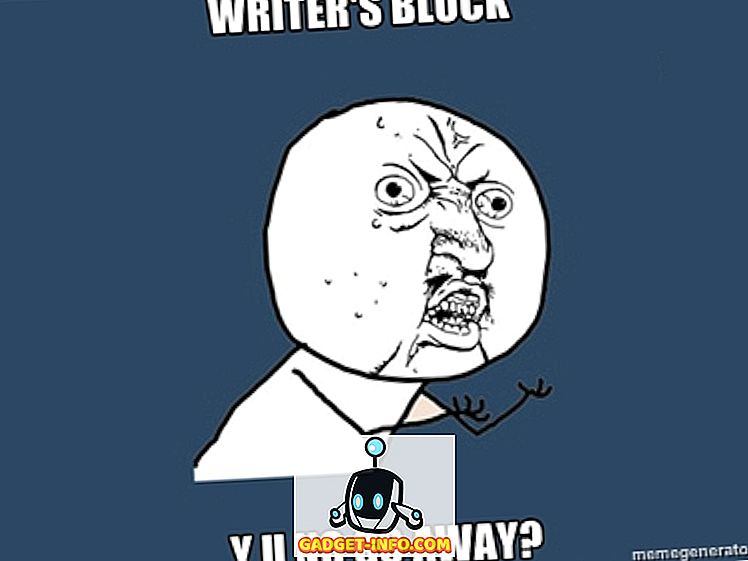



![Линии за пикапи от екипажа на Mashable [Видео]](https://gadget-info.com/img/more-stuff/363/nerdy-pickup-lines-mashable-crew.jpg)



